Win10系统设置回收站大小的方法
时间:2023-08-01 09:00:03作者:极光下载站人气:0
很多小伙伴在选择电脑操作系统时都会选择使用win10系统,因为在Win10系统中,我们可以对电脑进行各种个性化设置,例如设置桌面壁纸、屏保图片以及系统字体和主题颜色等。在使用Win10系统的过程中,有的小伙伴可能会遇到文件被直接删除,无法从回收站找回的情况,这时我们可以进入回收站的属性页面,然后检查回收站的容量大小,将回收站的大小调大可以防止文件因为回收站爆满而直接被删除。有的小伙伴可能不清楚具体的操作方法,接下来小编就来和大家分享一下Win10系统设置回收站大小的方法。
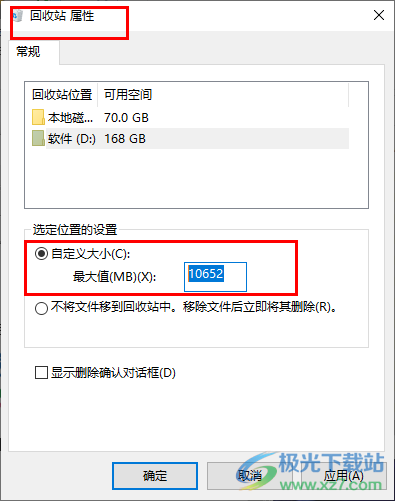
方法步骤
1、第一步,我们在桌面找到回收站图标,右键单击,然后在菜单列表中点击选择“打开”选项

2、第二步,进入回收站页面之后,我们在页面上方找到“回收站属性”选项,点击打开该选项
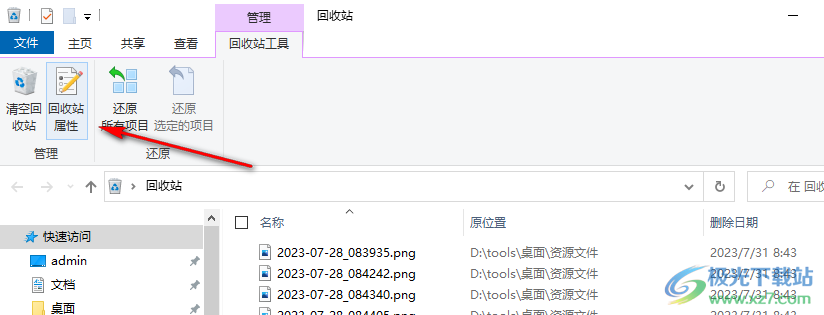
3、第三步,进入回收站属性页面之后,我们在常规页面中先选择一个磁盘,在磁盘右侧可以看到该磁盘的可用空间大小
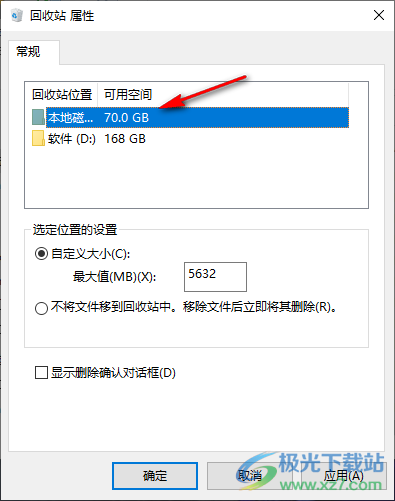
4、第四步,选择好磁盘之后,我们在下方自定义大小的“最大值”框内输入自己需要的回收站最大值,这里需要注意的是,输入的最大值不能超过磁盘可用空间的大小
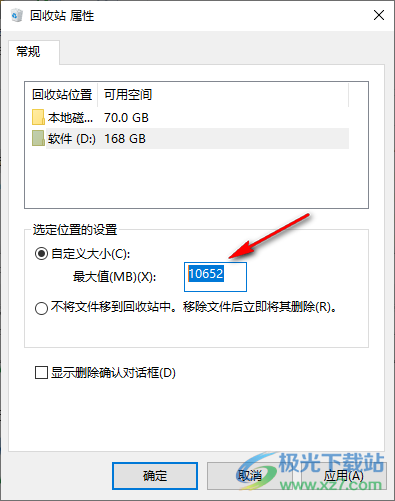
5、第五步,输入好回收站的最大值之后,我们直接点击页面下方的“应用”和“确定”选项即可
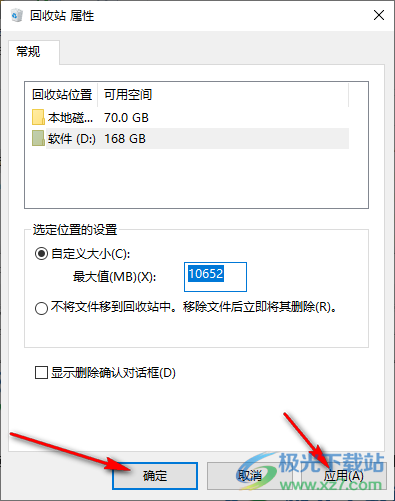
以上就是小编整理总结出的关于Win10系统设置回收站大小的方法,我们在桌面打开回收站,然后在回收站页面中打开回收站属性选项,接着在属性页面中先选择一个磁盘,然后在自定义大小的最大值框内输入自己需要的回收站最大值,最后点击应用和确定选项即可,感兴趣的小伙伴快去试试吧。

大小:4.00 GB版本:64位单语言版环境:Win10
- 进入下载

网友评论